
মাইক্রোসফ্ট সারফেস 2
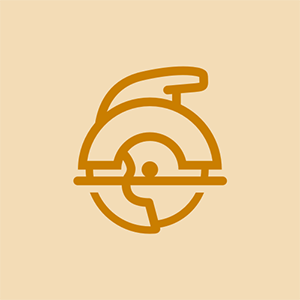
উত্তর: 517
পোস্ট হয়েছে: 10/03/2014
আমি গতকাল রাতে কেবল একটি পৃষ্ঠ 2 কিনেছি এবং সেখানে একটি সমস্যা রয়েছে, আমি পাওয়ার কেবলটি প্লাগ করি, তবে যখন আমি ব্যাটারি সূচকটি দেখি, এটি 'প্লাগ ইন, চার্জ না করে' দেখায়। ট্যাবলেটটি বন্ধ হয়ে গেছে যদি আমি বিদ্যুতের তারটি আনপ্লাগ করি ..
আমি অনলাইনে নিম্নলিখিত নিবন্ধগুলি চেষ্টা করেছি:
1) ট্যাবলেটটি বন্ধ করুন, পাওয়ার ক্যাবলটি প্লাগ করুন এবং কয়েক মিনিটের জন্য রেখে দিন, পাওয়ার তারের পিছনে প্লাগ ইন করুন এবং এটি কয়েক মিনিটের জন্য চার্জ দিন, এটি চালু করুন।
2) ট্যাবলেটটি বন্ধ করুন, 10 সেকেন্ডের জন্য ভলিউম আপ + পাওয়ার বোতাম টিপুন, এটি কয়েক মিনিটের জন্য চার্জ রেখে দিন, এটি চালু করুন।
3) একটি সম্পূর্ণ সিস্টেম পুনরুদ্ধার সম্পাদন।
তবে দুঃখের বিষয় এগুলি সাহায্য করেনি। আমি জিজ্ঞাসা করতে চাই যে আমি চেষ্টা করতে পারি এমন অন্য কোনও কর্মসূচী আছে?
আমি একাধিক চার্জার পাশাপাশি একাধিক চার্জার চেষ্টা করেছি।
ধন্যবাদ.
মাদারবোর্ডটি প্রতিস্থাপনের পরে আমার সারফেস আরটিতে এই সমস্যাটি ছিল। সবকিছু চেষ্টা করার পরে, এটি আমার পক্ষে কাজ করেছিল।
এটি আমার শেষ অবলম্বন ছিল, আমার এটিকে আমার প্রথম করা উচিত ছিল।
আইপড ন্যানো সপ্তম প্রজন্মের টি আর চালু হবে না
1- ব্যায়াম চরম সাবধানতা !!! আরটি প্লাগযুক্ত চার্জিং তারের সাথে সংযুক্ত রাখুন।
2- আপনি ইলেক্ট্রনিক্স সরঞ্জাম কিট ব্যবহার করে সঠিকভাবে পিছনের কভারটি সরিয়ে স্ক্রুগুলি লেবেল করুন।
3- আপনি লক্ষ্য করতে পারেন যে ব্যাটারিটি যখন মাদারবোর্ডের সাথে সংযুক্ত থাকে এবং আপনি আস্তে আস্তে পিছনের কভারটি সরিয়ে রাখেন, তখন ব্যাটারিটি সনাক্ত হয়। আপনি যদি এটির অভিজ্ঞতা পান তবে আমার সমাধানটি আপনার পক্ষে কাজ করবে।
4- কাগজের তিনটি ছোট টুকরো কেটে বাঁকা সংযোজকের চারপাশে sertোকান। দেখে মনে হচ্ছে সেখানে কোনও ধরণের ঝামেলা রয়েছে এবং কাগজ এটি ঠিক করে দেবে। আপনার আরও নির্দেশের প্রয়োজন হলে আমাকে বার্তা দিন।
এটি একটি উন্মাদ সমাধান। মাইক্রোসফ্টের ট্যাবলেটটি প্রতিস্থাপন করার পরামর্শ দেব!
সমস্যা সমাধান. পাওয়ারটি চালু করার আগে, বা প্লাগ ইন করার আগে আপনাকে যা করতে হবে তা হ'ল কম্পিউটারে প্লাগ কর্ড every
দুঃখিত ব্যারিগরুম, এটি কোনও কাজ করে না fix
ব্যারিগ্রুম, এটা আমার পক্ষে কাজ করেছে! (সারফেস বুক)
11 টি উত্তর
সমাধান সমাধান
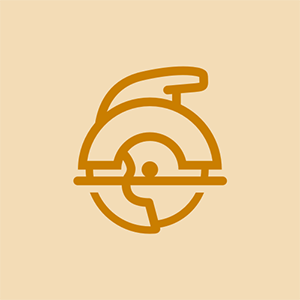
উত্তর: 517
পোস্ট হয়েছে: 10/07/2014
আমি কয়েকটি ফোরামে একটি সমাধান খুঁজে পেয়েছি। টেস্ট বারে যখন ত্রুটি ম্যাসেজ (ব্যাটারি সনাক্ত করা যায় না) ডেস্কটপ আইকনে প্রদর্শিত হচ্ছে, চার্জারটি আনপ্লাগ করুন (ট্যাবলেটটি বন্ধ হয়ে যাবে) প্রায় 10 সেকেন্ডের মধ্যে পাওয়ার বোতামটি ধরে রাখুন এবং যখন চার্জারটি আবার ধরে রাখবেন তখন যখন পৃষ্ঠের লোগোটি হবে পাওয়ার বোতাম যেতে দেওয়া প্রদর্শিত হবে। এরপরে এটি আপনাকে 'প্লাগ ইন ইন, চার্জিং নয়' বার্তা দেবে। পদক্ষেপগুলি পুনরাবৃত্তি করুন এবং এটি শেষ পর্যন্ত কাজ করবে। এটি 45% এ যাওয়ার পরে আমি এটিকে প্ল্যাগ করে এনে আবার প্লাগ ইন করেছিলাম It এটি আমার অভিজ্ঞতার সাথে চার্জারটি প্লাগ ইন এবং প্লাগ ইন করা কেবলমাত্র বিষয়। আমি শুনেছি অন্যান্য অনেক লোক একই সমস্যা পেয়েছে এবং আমার পরামর্শ দেওয়া পদক্ষেপগুলি সম্পাদন করছে।
এটা আমার জন্য কাজ করেছে। ধন্যবাদ
এটি নিখুঁতভাবে কাজ করেছে, পোস্টের জন্য ধন্যবাদ
ধন্যবাদ মানুষ. আমি এখন 2 দিনের জন্য এটির সাথে লড়াই করেছি। এটা ঠিক কাজ করে
আমি কখন বুঝতে পারি না আপনি কখন এটি বন্ধ করে দেবেন এবং কখন আপনি এটিকে আবার ঘুরে বেড়াতে যাবেন কারণ আমার ট্যাবলেট যখন আমি এটিতে প্লাগ করি ঠিক তখনই এটি প্রথমে চার্জ করে না বলে বলে আর কিছু না প্লিজ সাহায্য করে
নিখুঁত কাজ করেছেন
| | উত্তর: 49 |
হ্যালো,
ব্যাটারি প্রতীক ছাড়া আপনার কি কেবল একটি প্লাগ ইন প্রতীক রয়েছে? দয়া করে এই লিঙ্কে tha পদক্ষেপ অনুসরণ করুন পৃষ্ঠ-ব্যাটারি-অভ্যাস-চার্জ !
একা 2 বেতার প্রেত চালু না
যদি আপনি এটি করেন এবং কোনও ফল না পেয়ে থাকেন, তবে আপনার চার্জ কাবেলটি সম্ভবত তিনটির মধ্যে একটি হয়ে গেছে বা বিদ্যুৎ সরবরাহের সংযোগকারী এবং চার্জিং বন্দরে (সারফেসের পাশেই) উভয় সংযোগকারীদের পরীক্ষা করুন! শেষে ব্যাটারি হয়! ভেঙ্গে গেছে ! ।
পৃষ্ঠায় নির্দেশাবলী অনুযায়ী ঠিক যান!
এবং যা সম্পর্কে মেরামত করা দরকার তা সম্পর্কে আমাকে বলুন, আমি আপনাকে সহায়তা করব।
আমি ব্যাটারি আরও বাজি করব এটি ভেঙে গেছে!
আমার অদক্ষ ইংরেজির জন্য আমি দুঃখিত!
শুভেচ্ছা, মার্সক্স
এটি চেষ্টা করে দেখুন এবং কম ব্যাটারি সহ একটি প্রতীক পেয়েছেন, 3 সিসি ধরে থাকেন এবং চলে যান, হালকা হালকা ফ্লিকার এবং বন্ধ হয়ে যায় ... আমার কি করা উচিত ???
আপনি কীভাবে জানবেন যে ব্যাটারি নিজেই নষ্ট হয়ে গেছে এবং অভ্যন্তরীণ চার্জিং সার্কিটগুলি নয়?
আমি এখন আমার চতুর্থ চার্জারে আছি .. মনে হচ্ছে পৃষ্ঠের বন্দর এবং চার্জার সংযোগকারী প্লাস ময়লা থেকে উত্তাপ সৃষ্টি হয়েছে এবং সংযোগকারীটিতে থাকা প্লাস্টিককে পিন আটকে রেখে প্রসারিত করে তোলে .. নিয়মিত সংযোগকারী চৌম্বকীয়ের চেয়ে অনেক বেশি ভাল ।
| | পাসওয়ার্ড ছাড়া আইপড টাচ পুনরায় সেট করতে | উত্তর: 25 |
হাই, আমারও এই সমস্যাটি ছিল। অনেক অনুসন্ধান এবং বিবাদী তথ্যের পরেও (মাইক্রোসফ্ট সাইটেও) শেষ পর্যন্ত আমি উত্তরটি পেয়েছি।
সমস্যা। চার্জারটি সংযুক্ত, ডান সোয়াইপ শক্তি সংযুক্ত তবে খালি ব্যাটারি দেখিয়েছে। প্লাগিং চার্জারটির অর্থ সারফেস 2 আরটি শাট ডাউন। চার্জার এবং পাওয়ার আপ সংযুক্ত করুন, মেরামত বার্তা পেয়েছে।
সমাধান যে আমার জন্য কাজ করে। ডিভাইস ম্যানেজারে গিয়েছিলেন (সার্চ ডিভাইস ম্যানেজার), ব্যাটারি বিভাগের অধীনে দ্বিতীয় প্রবেশটি মোছা। সারফেসটি পুরোপুরি বন্ধ করুন। চার্জারে প্লাগ ইন, 20 মিনিট অপেক্ষা করা হয়েছে এবং এখন ব্যাটারি আইকনটিতে একটি সাদা লাইন দেখাচ্ছে। আরও 20 মিনিট অপেক্ষা করে এবং সাদা লাইনটি আরও ঘন - আপডেটগুলি ডাউনলোড এবং ইনস্টল করার অনুমতি দেওয়ার জন্য যথেষ্ট।
কয়েক ঘন্টা ধরে সমস্যার সমাধানের অংশ হিসাবে, আমি সারফেসটি কারখানার ডিফল্টে পুনরায় সেট করেছিলাম - যা সম্ভবত কোনও খারাপ ধারণা ছিল না কারণ পুনর্নির্মাণ প্রায়শই বেশিরভাগ সমস্যার সংশোধন করে (তবে এই ক্ষেত্রে নয়)। আশা করি এটি অন্যকে সহায়তা করবে।
কেউ কি এই কাজটি অনুসরণ করে?
আমি এসিপিআই বিভাগ মুছে ফেলতে ভয় পাই।
এটা কি সত্যি???
আমার জন্য নোকিয়া 2025 এ কাজ করেছে
এটি আমার পৃষ্ঠের উপর কাজ করেছে ২। আমি এটিকে পুনর্নির্মাণ করেছি এবং একবার আমি দ্বিতীয় ব্যাটারি নির্বাচনটি অক্ষম করে এবং মুছে ফেললাম (২ ঠিক একইভাবে তালিকাবদ্ধ) এটি পুরোপুরি চার্জ হয়ে গেছে এবং শেষ পর্যন্ত আমাকে ফার্মওয়্যার আপডেটটি সম্পূর্ণ করার অনুমতি দেয়।
| | উত্তর: 13 |
আমিও আগে একই সমস্যা পেয়েছি
এবং আমি চার্জার প্লাগ উপরের নিচে প্লাগ করছি
সমস্যাটি শেষ হয়ে যাওয়ার পরে আমি সঠিক অবস্থানে ফিরে আসার কারণ ছিল
আপনি যখন এটি আপনার ট্যাবে প্লাগ করেন তখন চার্জারের প্রদীপটি অবশ্যই উপরে এবং তারটি নিচে থাকতে হবে
শুভ কামনা
 | উত্তর: 13 |
হাই সব,
আমি দেখতে পেলাম যে এটি পৃথকযোগ্য পর্দার সাথে সম্পর্কিত একটি বাগ ছিল। আপনি কি পর্দা আলাদা করার চেষ্টা করেছেন? যদি আপনার 10% এর চেয়ে কম চার্জ থাকে তবে আপনি নিজেই এটি করতে পারেন। কিভাবে পরিচালনা করতে হয় তার একটি ভিডিও এখানে https: //www.youtube.com/watch? v = 4fVGQPQ3 ... ।
একবার এটি সংযুক্ত হয়ে গেলে চার্জারটি প্লাগ করার চেষ্টা করুন এবং দেখুন 'প্লাগ ইন এবং চার্জিং' এ স্থিতিটি ফিরে এসেছে কিনা।
শুভেচ্ছা,
বো
এটি পুরোপুরি কাজ করে। আমি অবশ্যই ডিটাচএইচ কীটি দিয়েছি এবং লক্ষ্য করিনি। DETach প্রক্রিয়াটি যদি নির্দিষ্ট সময়ে সরিয়ে না দেওয়া হয় তবে স্বয়ংক্রিয়ভাবে পুনরায় সংযুক্তির জন্য একটি দুর্দান্ত সমাধান হবে।
 | জবাবঃ ১ |
আমার কাছে 2 চার্জিং সমস্যা সহ একটি পৃষ্ঠের প্রো 2.5 উইন্ডোজ 10 রয়েছে
ইস্যু 1. চার্জারটি কয়েক সেকেন্ডের জন্য আলোকিত হবে তারপরে চার্জিং বন্ধ হবে:
কারণ: প্রাচীর থেকে ইট পর্যন্ত এসি কর্ড, আমি ফিলিপাইনে রয়েছি এবং আমি শিপিংয়ের জন্য কোনও নতুন কিনতে বা কিনতে সহজতর অর্থ দিতে চাই না।
আমার সমাধান: আমাকে পুরুষ প্লাগের প্লাস্টিক এবং রাবারের অংশগুলি শেভ করতে হয়েছিল যা ইটের মধ্যে যায় তাই গভীরভাবে। আমি এখন একটি স্থির চার্জ আলো পাই তবে উইন্ডোজ লোডের পরে আমি ইস্যু 2 পেয়েছি
ইস্যু ২. চার্জ না দেওয়ার জন্য প্লাগ ইন করা হয়েছে:
কারণ: ড্রাইভারগুলির উইন্ডোজ 10 অটো আপডেট (এমনকি অক্ষম থাকলেও না যান, এটি এখনও আপডেট হবে)
আমার সমাধান: (অস্থায়ী, এখনও আরও ভালটির সন্ধান করছে)
প্রতিটি শাটডাউন করার আগে, সমস্ত ব্যাটারি এবং ব্লুটুথ ড্রাইভার (ডিভাইস ম্যানেজার, মুছে ফেলার ড্রাইভারগুলি মুছে ফেলার জন্য) আনইনস্টল করুন, শাটডাউন করার পরে, ভলিউম + পাওয়ার বোতামটি দু'বার জ্বলন্ত না হওয়া পর্যন্ত (পুরো শাটডাউন), চার্জারটি সংযোগ বিচ্ছিন্ন করুন (এখনই পাওয়ার-আপ করবেন না!) ।
পাওয়ার-আপ করার আগে, চার্জারটি পুনরায় সংযুক্ত করুন এবং বুট-আপ উইন্ডোগুলিতে ডিফল্ট ড্রাইভারগুলি স্বয়ংক্রিয়ভাবে ইনস্টল হবে যাতে ব্লুটুথ এবং চার্জার কাজ করবে।
আপনি একবার অনলাইনে গেলে নতুন ড্রাইভারগুলি স্বয়ংক্রিয়ভাবে ডাউনলোড এবং ইনস্টল হয়ে যায় এবং একবার পুনরায় চালু বা বন্ধ হয়ে গেলে, একটি সম্পূর্ণ ইনস্টল ঘটবে এবং আপনি আবার একই সমস্যাটি পাবেন। এড়াতে আমি একই রকম শাটডাউন এবং প্রক্রিয়াগুলির উপর ক্ষমতা প্রয়োগ করি যা আমি কয়েক ঘন্টা পরীক্ষার মাধ্যমে এবং পড়ার মাধ্যমে তৈরি করি। নতুন আপডেটটি শেষ পর্যন্ত এটিকে সমাধান করবে বলে আশা করছি।
 | জবাবঃ ১ |
এই সাইটটি সফল হয় ... আমি একটি উত্তর পূরণ করেছি তবে তারপরে একটি অ্যাকাউন্ট তৈরি করার অনুরোধ জানানো হয়েছিল। আমার অ্যাকাউন্ট তৈরির পরে আমার চিন্তাশীল ব্যাখ্যা কোথাও পাওয়া যায়নি।
কোনও বার্তা ডাউনলোড করতে পারিনি
যাইহোক, সংক্ষেপে, অভ্যন্তরীণ ব্যাটারি সংযোগকারী আমার সারফেসে এলটিই আলগা / সংযোগ বিচ্ছিন্ন। এটি বলবে যে এটি প্লাগ ইন করা হয়েছে, চার্জ করা হচ্ছে না। চার্জারের আলোটি চালু হয়, আমার পাওয়ার প্ল্যান অনুযায়ী স্ক্রিনের উজ্জ্বলতা পরিবর্তন হয় ... কম্পিউটার জানে যে এটি প্লাগ ইন করা হয়েছে .... তবে পাওয়ার যেখানে প্রয়োজন সেখানে পাচ্ছে না।
আমি কেবল বিদ্যুত সংযোগকারী যেখানে রয়েছে তার চারপাশে পিছনে চাপ দিয়েছিলাম এবং এটি তাত্ক্ষণিকভাবে কাজ শুরু করে। যখন আমি এটি খুলি, যদি এটি হয় তবে আমি সংযোগকারীটিকে স্নাগ করতে এবং সংযুক্ত রাখতে কয়েক কাগজের টুকরো স্লিপ করব যাতে এটি আর অব্যাহত না থাকে।
| | জবাবঃ ১ |
আমি নীচে থেকে নীচে চেষ্টা করেছি https: //windowsreport.com/detach-surface ... এবং এটি তখন ব্যাটারি 1 চার্জ করা শুরু করে।
আপনার সারফেস বুকটিতে দ্বি-বোতামের শাটডাউনটি সম্পাদন করতে, নিম্নলিখিতটি করুন:
আপনার সারফেস বুকটি বন্ধ করুন।
আপনার সারফেসটি বন্ধ হয়ে যাওয়ার পরে, একই সাথে কমপক্ষে 15 সেকেন্ডের জন্য ভলিউম-আপ বোতাম এবং পাওয়ার বোতামটি টিপুন এবং ধরে রাখুন, তারপরে উভয়টিকে মুক্তি দিন (পর্দাটি পৃষ্ঠের লোগোটি ফ্ল্যাশ করতে পারে তবে কমপক্ষে বোতামগুলি ছেড়ে দেবে না) 15 সেকেন্ড)।
আপনি বোতামগুলি প্রকাশের পরে, 10 সেকেন্ড অপেক্ষা করুন এবং তারপরে আপনার ডিভাইসটি চালু করতে আবার পাওয়ার বাটন টিপুন।
আপনি দু'-বোতামের শাটডাউনটি সম্পাদন করেছেন, কীবোর্ড থেকে আপনার সারফেস বুকটি আলাদা করার চেষ্টা করুন এবং এটি কোনও সমস্যা ছাড়াই কাজ করা উচিত। আপনি এখনও এটিকে আলাদা করতে অক্ষম হলে নিম্নলিখিত কয়েকটি সমাধানের চেষ্টা করুন।
ঠিক আছে তাই আমার কাছে নোকিয়া উইন্ডোজ ট্যাবলেট আছে। এটি প্লাগ ইন বলছে তবে চার্জ হচ্ছে না। আমি পাওয়ার অফ অফ ভলিউম আপ ব্যাটারি রিসেটও একটি হার্ড ফ্যাক্টরি রিসেট চেষ্টা করেছি। চালু করার সময় আমি একটি প্লাগ ইন করেছি। পাওয়ার প্লাগ ইনপ্লাগ প্লাগ ইন একটি শাট ডাউন প্লাগ এবং এখনও কিছুই কাজ করছে না। চার্জ ধরে রাখার জন্য কারও কাছে আমি কী করতে পারি তার কোনও পরামর্শ আছে? তুমাকে অগ্রিম ধন্যবাদ
এক্সবক্স ওয়ান হার্ড ড্রাইভ কীভাবে সরাবেন
| | জবাবঃ ১ |
এটি একটি বিকল্প সমাধান।
https: //docs.microsoft.com/en-us/surface ...
যখন ব্যাটারি সীমাটি ইউইএফআইতে সক্রিয় করা হয় তখন কেবল চার্জযুক্ত পৃষ্ঠের উপর 50% চাপ দেওয়া হয় যদি পৃষ্ঠটি উচ্চতর চার্জ হয় 50% তবে এটি ব্যাটারিটি দ্রুত 50% এ স্রাব করবে
ফার্মওয়্যার আপডেটের পরে এটি আমার সমস্যা ছিল।
 | জবাবঃ ১ |
আমি সম্প্রতি একটি সারফেস বুক 2 নিয়ে এসেছি কেবলমাত্র 2 শতাংশ ব্যাটারি 0 শতাংশে দেখে বাড়িতে ফিরে পেয়েছি। প্রথমে এটি চার্জিংয়ের কথা বলে না তবে পরে কিছু সফ্টওয়্যার আপডেটের পরে, চার্জিং হয় না তবে এখনও এটি চার্জ করার কোনও উপায় ছিল না। এটি বন্ধ এবং পুরো রাত জুড়ে এবং উভয়ই 0 দেখায় With
চারপাশে তাকিয়ে থাকলেও কোনও সমাধান আমার জন্য কাজ করে না, অর্থাত্ 2 টি বোতাম পুনরায় সেট করুন, ইনস্টল করা ফার্মওয়্যার আপডেট।
আমার পক্ষে কাজটি হ'ল আমি ম্যানুয়ালি কীবোর্ড সনাক্ত করার জন্য একটি উপায় সন্ধান করেছি। (আপনি যতক্ষণ না ইউটিউবে কোনও ভাল গাইড অনুসরণ করেন ততক্ষণ কেউ উল্লেখ করেছেন এমনভাবে এটি ক্ষতিগ্রস্থ হবে না This এটিই আমাকে সাহায্য করেছিল। https://youtu.be/eZAVZClrNmM )
স্ক্রিনটি সনাক্ত করার পরে, আমি ট্যাবলেট অংশের নীচে চার্জারটি প্রয়োগ করেছি এবং ভায়োলা !!!! এটা চার্জ করা হয়।
সুতরাং আমার ধারণাটি হ'ল ইউনিটটি এত দিন শেল্ফটিতে বসে আছে এবং ব্যাটারিটি পুরোপুরি খসিয়ে যায়। স্বাভাবিক উপায়ে ব্যবহার করে, ডক / কীবোর্ডের মাধ্যমে চার্জ করা, সবই কাজ করছে না।
আমি আশা করি এটি সাহায্য করবে!!!
 | জবাবঃ ১ |
আমি ডিভাইস পরিচালনায় গিয়েছি, ব্যাটারিগুলি বেছে নিয়েছি, মাইক্রোসফ্ট অ্যাকপিতে ডান ক্লিক করেছি এবং হার্ডওয়্যার পরিবর্তন বিকল্পের জন্য স্ক্যানটি বেছে নিয়েছি
বাটার আইকন তাত্ক্ষণিকভাবে এখন তার চার্জিং thats দেখায়!
আশাকরি এটা সাহায্য করবে
সত্যই সহায়ক আলেকজান্ডার, তবে দুঃখের সাথে আমার শেষের কোনও পরিবর্তন হয়নি। সমস্ত ড্রাইভার বলে যে তারা আপ টু ডেট। যাই হোক ধন্যবাদ.
ভিড়










